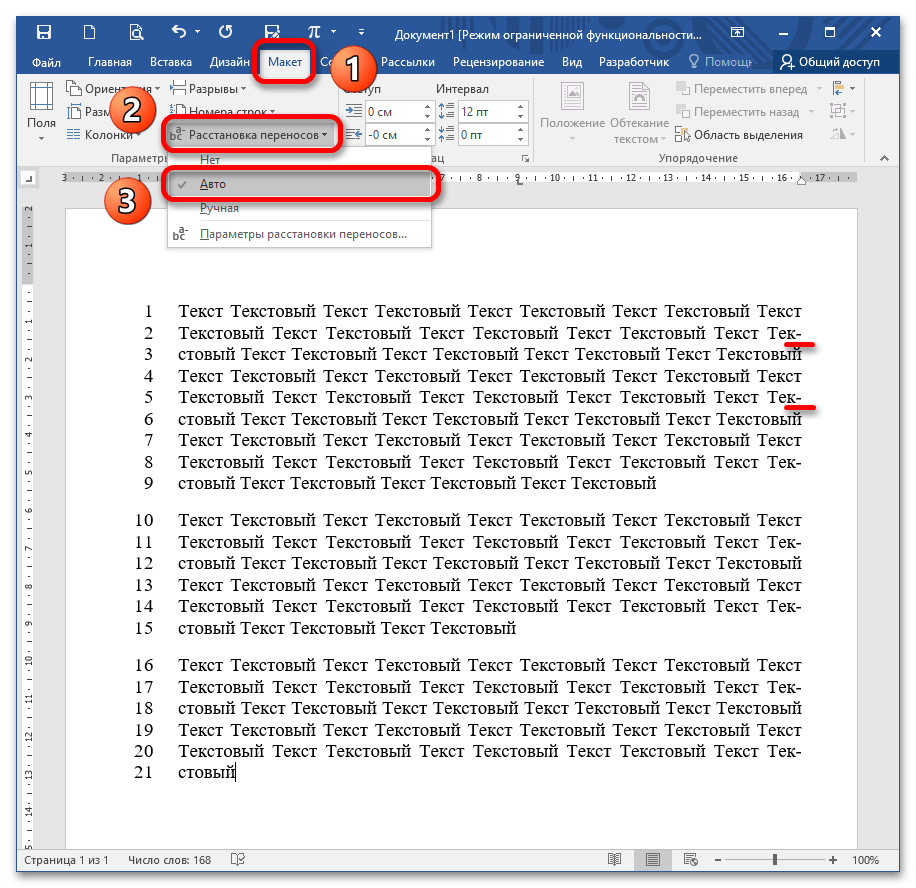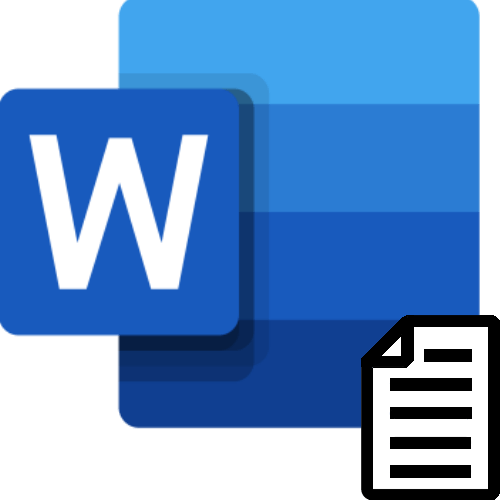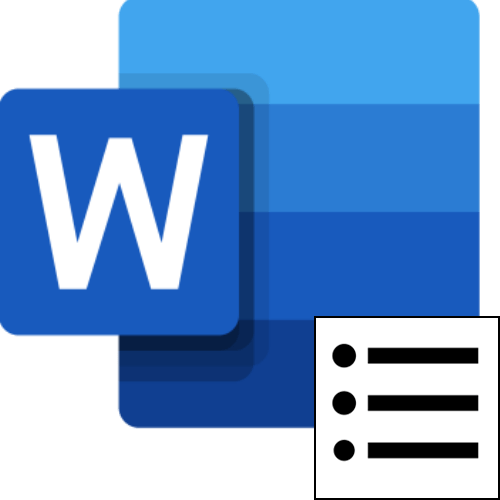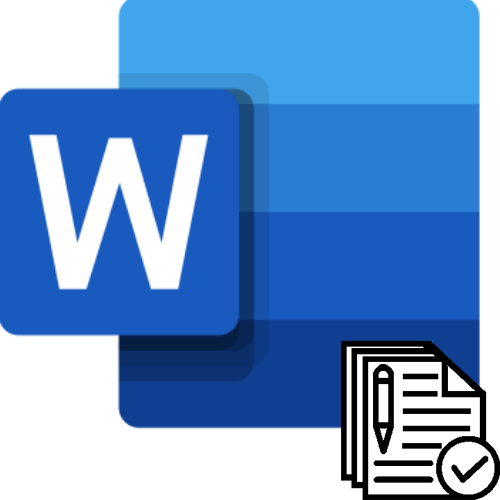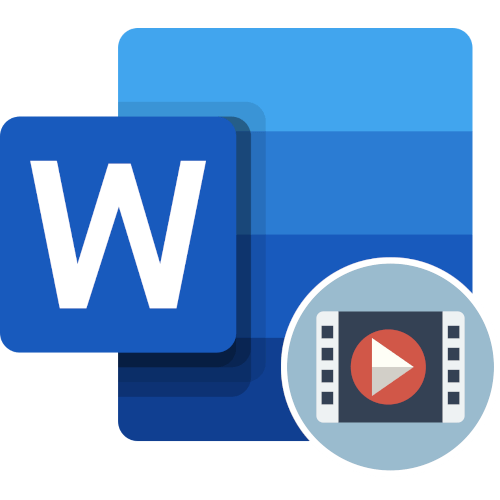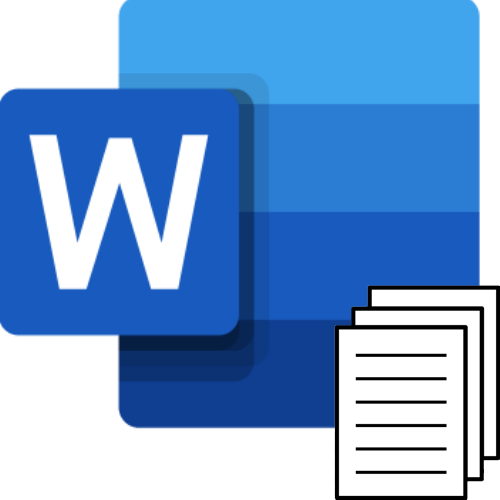Параметри сторінки в документі Microsoft Word налаштовуються на вкладці "Макет" / " Розмітка сторінки» у відповідному блоці панелі інструментів.
Поля
Поля – це вільний простір з кожного боку аркуша, між яким розташовуються різні об'єкти: текст, графіка, таблиці і т. д. при відкритті документа Ворд автоматично проставляє параметри за замовчуванням: ліве-3 см, верхнє – 2 см, нижнє - 2 см, праве – 1,5 см. розкривши меню кнопки»Поля" , Ви зможете встановити вузькі, стандартні, середні або широкі поля в залежності від загального стилю оформлення документа.
Детальніше: змінюємо поля сторінки в документі Microsoft Word
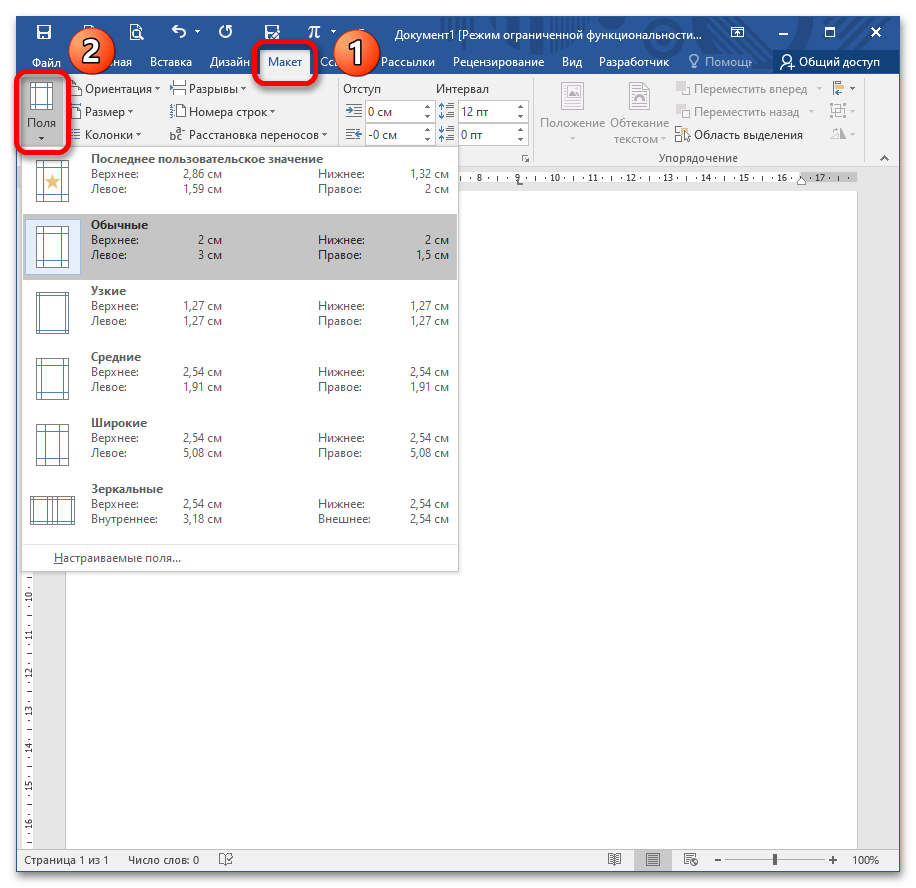
За допомогою цієї опції ви вибираєте запропоновані розміри полів або задаєте свої власні, виділяєте додатковий простір з будь-якого боку і змінюєте спосіб вимірювання полів.
Орієнтація
Це функція, яка задає положення аркуша: Книжковий або альбомний вид. За замовчуванням Ворд встановлює книжкову (вертикальну) орієнтацію, оскільки вона найчастіше використовується в ділових документах.
Детальніше: зміна орієнтації одного аркуша в документі Word
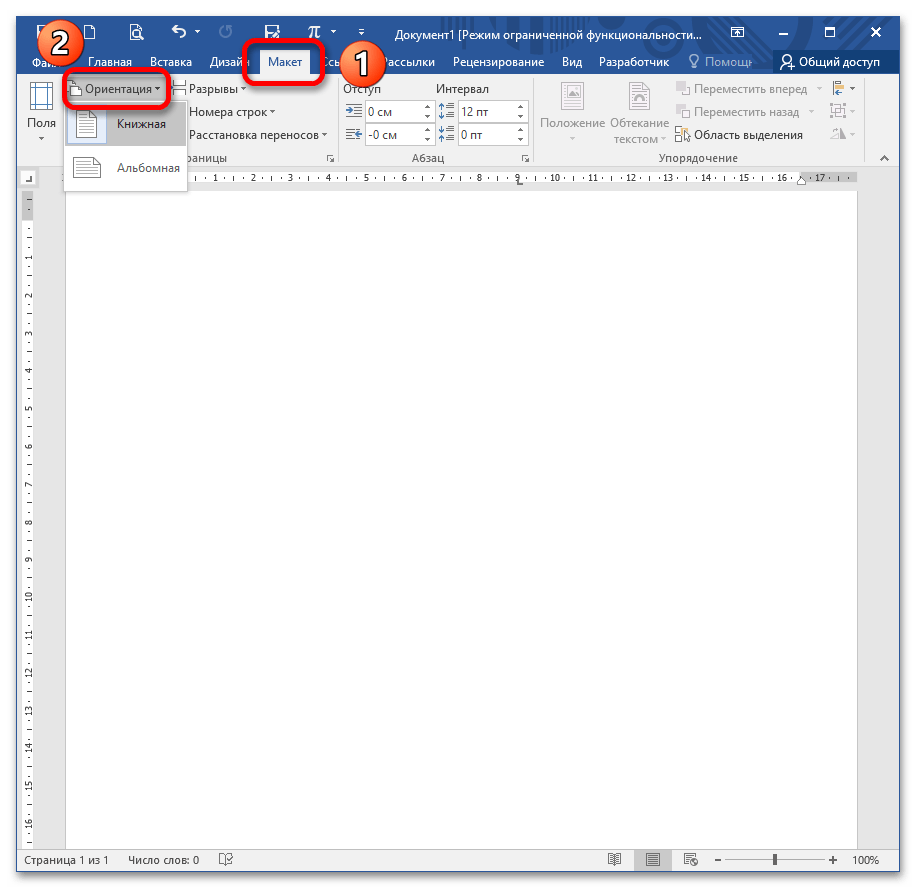
Читайте також: вирішення проблеми орієнтації аркуша в Microsoft Word
Розмір
Стандартний аркуш, на якому ви працюєте, – це А4. Однак ви можете вибрати інший формат, відкривши кнопку»Розмір" . Найчастіше з цим параметром працюють, якщо необхідно роздрукувати нетиповий документ: буклет, стінгазету, Санбюлетень, лист і т. д.
Детальніше: зміна формату сторінки в програмі Microsoft Word
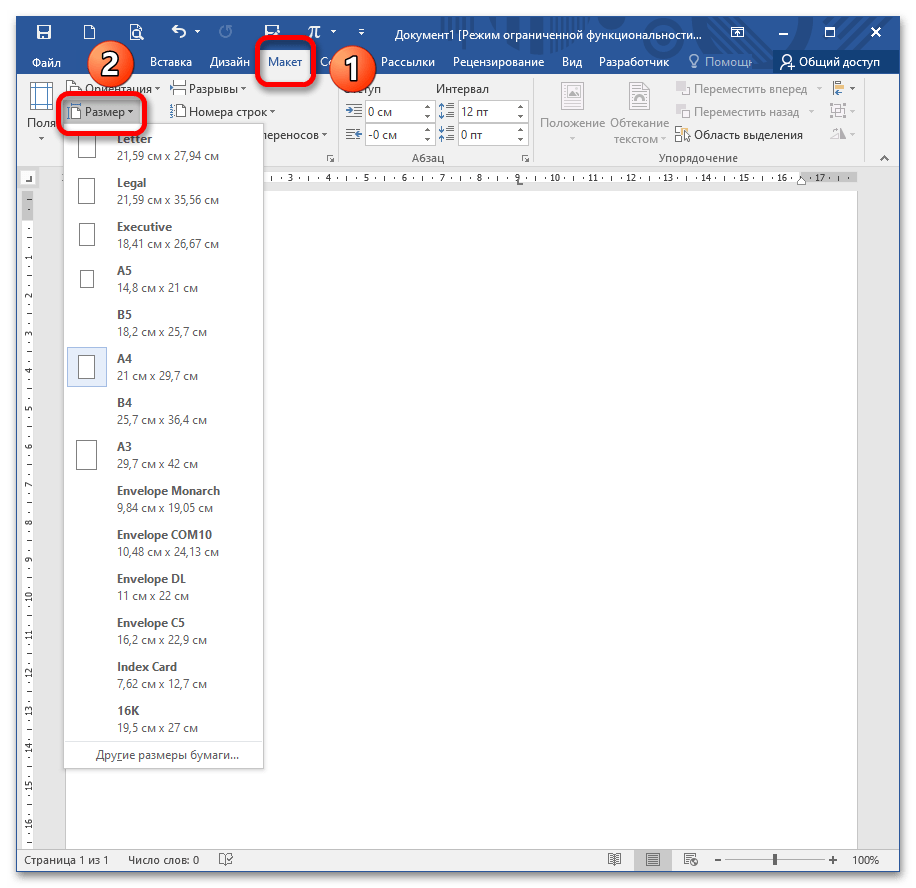
Колонки
Це опція, яка дозволяє розбити виділений текст на 2, 3 і більше колонок. Розкриваючи однойменну кнопку, ви вибираєте або запропоновані параметри, або редагуєте їх, викликаючи діалогове вікно " інші стовпці» .
Детальніше: додавання колонок в текстовий документ Microsoft Word
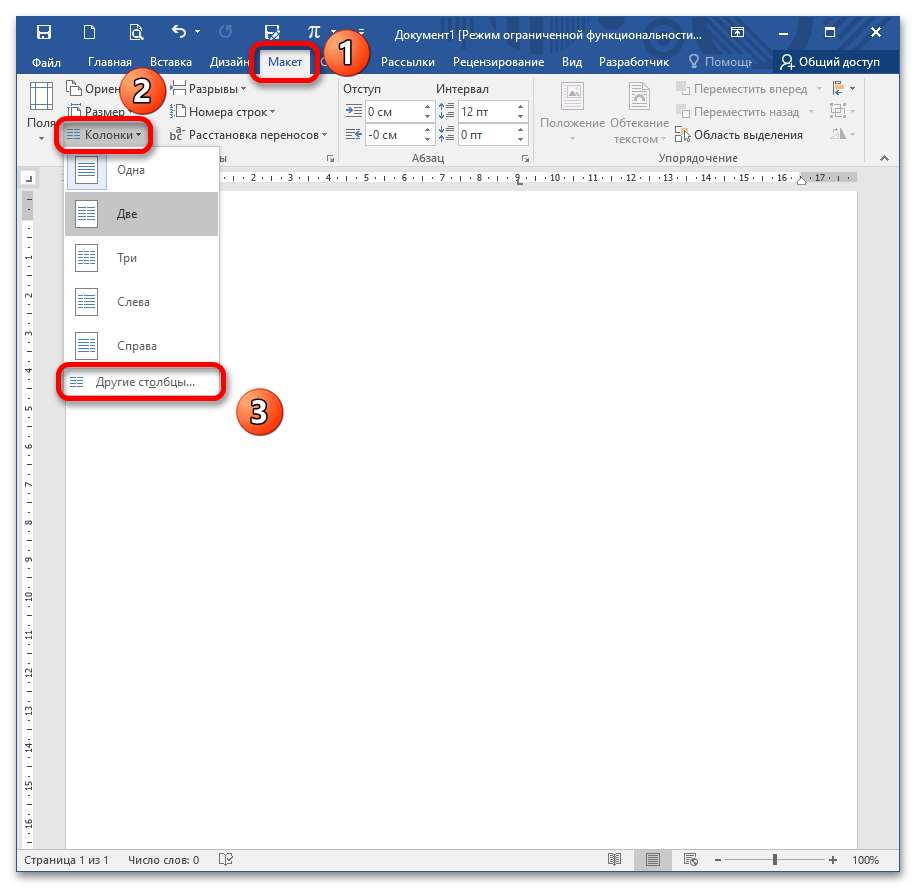
Розриви
Грамотне оформлення наукової роботи і ділових документів неможливо без створення розриву на наступну сторінку. Це дозволяє зрушити текст на нову сторінку без численних натискань на Enter (що, у свою чергу, призводить до неконтрольованого форматування документа та створює проблеми під час друку через нагляд). Розриви створюють структурні блоки, які при будь-якому редагуванні зберігають відособленість.
Детальніше: додаємо розрив сторінки в Microsoft Word
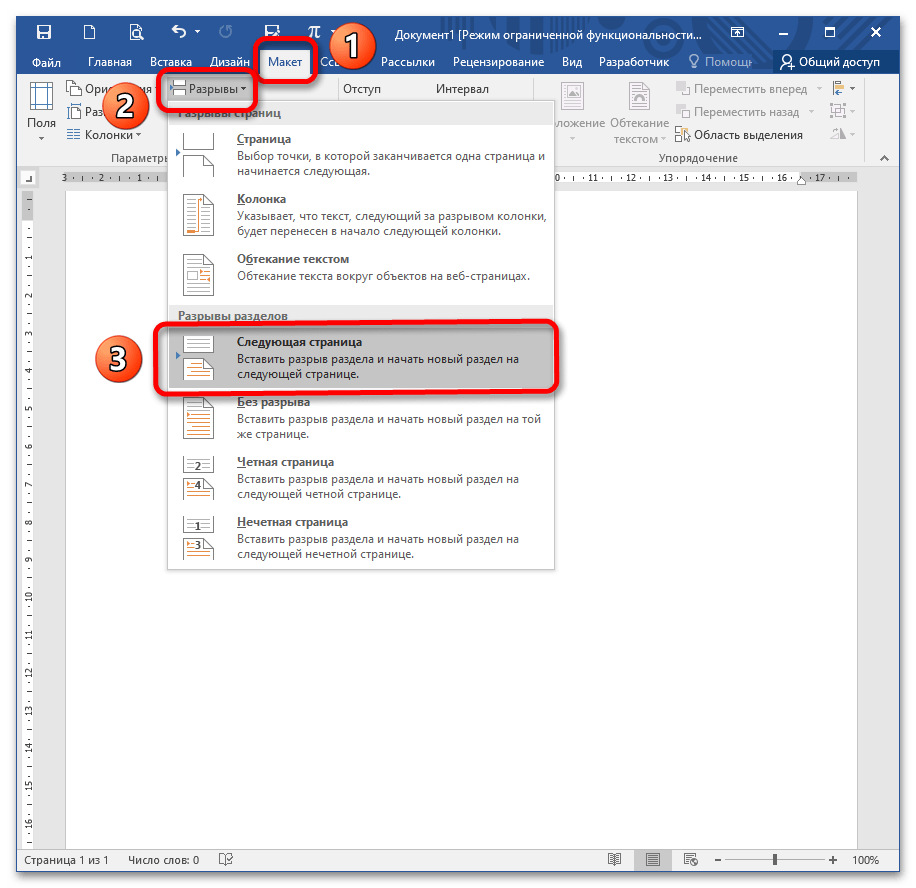
Номери рядків
Це функція, яка автоматично проставляє номери рядків відповідно до вказаних параметрів. З її допомогою можна підрахувати кількість рядків в документі і відобразити відповідне число на лівому полі.
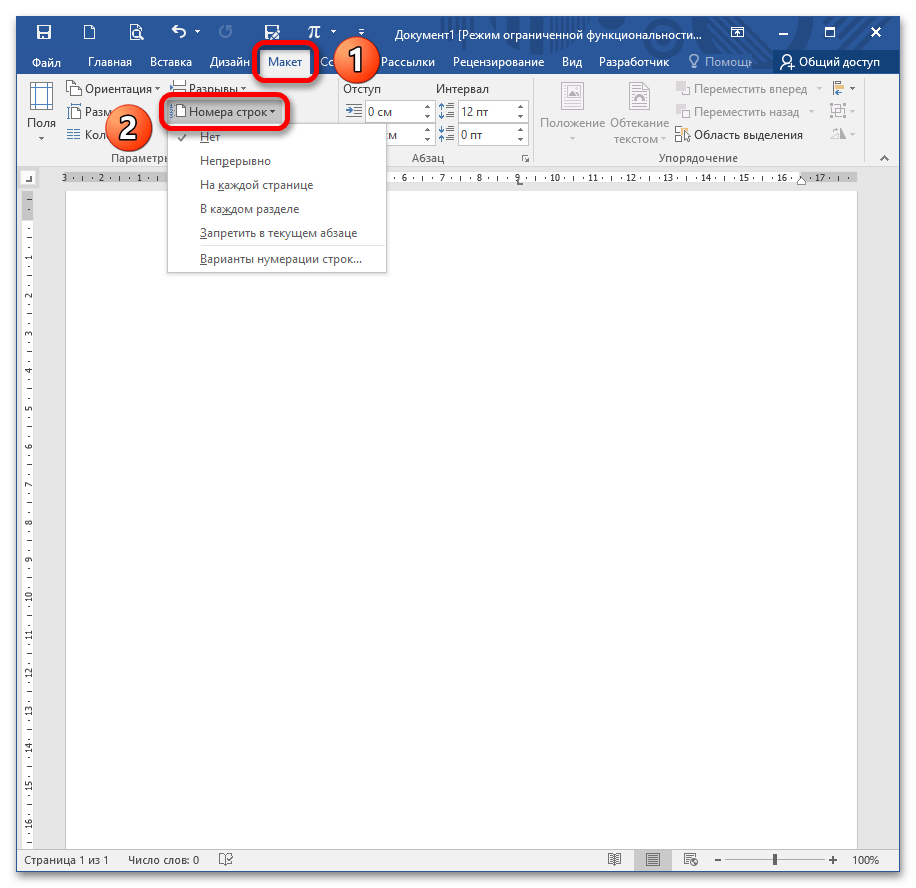
Щоб встановити опцію, розкрийте кнопку " номери рядків» і виберіть необхідний варіант. Пам'ятайте, що при виборі пункту " заборонити в поточному абзаці» числа не проставляться в тому блоці, в якому стоїть курсор. Цей варіант встановлюється одночасно з будь-яким іншим.
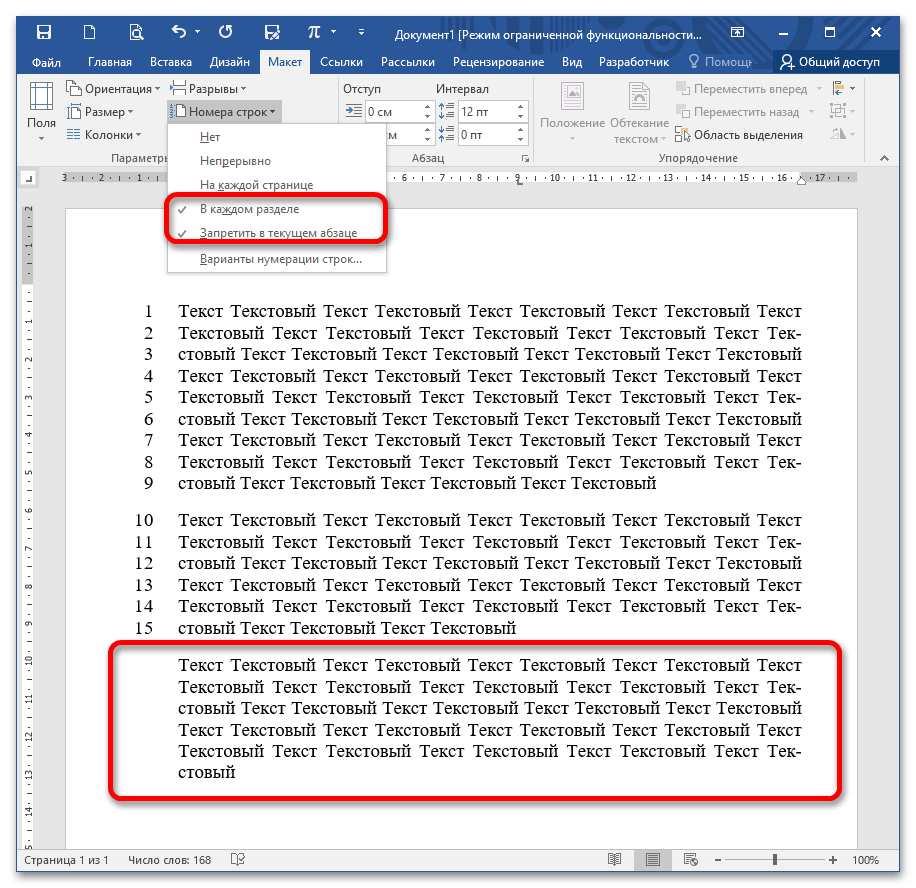
Розстановка переносів
Найчастіше в діловій документації та наукових роботах заборонено встановлювати переноси. Однак вони широко поширені в публіцистиці і при написанні книг для економії місця. Відомо, що вирівнювання по ширині призводить до розтягування пропозиції, Якщо наступне слово велике за розміром і йому не вистачає місця на даному рядку. Розстановка переносів дозволяє уникнути цієї неприємності.
Детальніше: розставляємо знаки перенесення слів в MS Word